Moderne Streaming-Plattformen wie Amazon Prime bieten eine Vielzahl an Serien und Filmen, aber was tun, wenn Sie sich in einem Bereich ohne Netzwerkverbindung befinden? Sie haben sicher schon erlebt, dass Sie beim Reisen die heruntergeladenen Amazon Prime Videos geöffnet haben und festgestellt haben, dass sie abgelaufen sind, während kein Internetzugang verfügbar war. Methoden wie Bildschirmaufnahme scheitern ebenfalls wegen DRM-Schutz. Dieser Leitfaden beschreibt drei Methoden, um Amazon Prime Inhalte zu speichern, sodass Sie Serien und Filme auch offline auf Ihrem PC/Mac oder Handy anschauen können.

Amazon Prime Video in MP4 umwandeln
Teil 1:Warum sollten wir Amazon Prime Serien herunterladen?
Deutsche Winter sind so kalt, dass selbst die Brezeln im Supermarkt frieren. Aber hey, wer braucht Schneewanderungen, wenn man mit Familie auf dem Sofa lacht? Heruntergeladene Folgen überstehen jeden Netzausfall – ideal, wenn der Strom wegen eines Schneesturms flackert. Und falls doch Langeweile aufkommt: Einfach den Nachbarn fragen, ob er Lust auf eine Game of Thrones-Session hat.
Man merkt schnell, wie wichtig es ist, Serien oder Filme rechtzeitig auf das Handy oder den PC herunterzuladen. So hat man immer etwas auf Lager, wenn man mal ohne Internet dasteht. Diese heruntergeladenen Filme oder Serien können dann in solchen Momenten die Langeweile vertreiben und sorgen für Unterhaltung.
Teil 2:Wie kann man Amazon Prime Serien auf PC/Mac herunterladen?
Nachdem Sie nun neugierig sind, wie Sie Amazon Prime Serien auf Ihr Handy oder PC herunterladen können, zeigen wir Ihnen drei Methoden, die Ihnen helfen werden, häufige Probleme beim Herunterladen zu lösen.
Methode 1: Nutzung der Prime Video Offline-Funktion
Amazon Prime erlaubt Abonnenten das Herunterladen von Serien und Filmen über die mobile App. Obwohl Sie mit einem Amazon Prime-Abonnement auf Amazon Prime Video zugreifen können, benötigen Sie die Desktop-App für Mac und Windows, um Inhalte auf dem Desktop herunterzuladen.
Download-Schritte:
- Öffnen Sie die Prime Video-App auf PC/Mac.
- Wählen Sie die Serie oder den Film aus und klicken Sie auf „Herunterladen“.
- Wählen Sie die Auflösung je nach Abonnementstufe.
Um heruntergeladene Serien anzusehen, gehen Sie in der Prime Video Desktop-App zum „Downloads“-Tab am unteren Rand der App. Hier sehen Sie die heruntergeladenen Serien und den Fortschrittsbalken für laufende Downloads. Nachdem der Download abgeschlossen ist, können Sie die Internetverbindung trennen und die Inhalte vollständig offline ansehen.
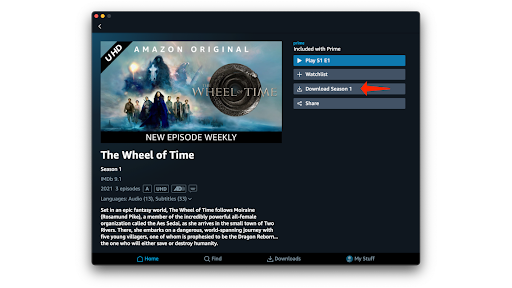
Automatisches Herunterladen von Serienepisoden auf Prime Video: Die Desktop-Version von Prime Video kann automatisch Episoden der Serien herunterladen, die Sie am meisten schauen. Um diese Funktion einzurichten, gehen Sie zu den Download-Einstellungen und scrollen zum unteren Ende. Klicken Sie neben „Automatisches Herunterladen“ auf „Verwalten“ und aktivieren Sie „Automatisch herunterladen“. Hier gibt es noch zwei weitere nützliche Optionen: Sie können festlegen, wie viele Episoden Sie auf einmal herunterladen möchten – maximal fünf. Wenn der Speicher voll ist, können Sie bereits gesehene Episoden löschen, um Platz für neue zu schaffen.
Diese Methode ist legal, hat aber klare Einschränkungen:
- Geräte-Einschränkungen: Nur für Mobilgeräte oder Tablets verfügbar.
- DRM-Schutz: Die Dateien sind an die Prime Video-App gebunden und können nicht auf andere Geräte oder externe Speicher übertragen werden.
- Zeitliche Begrenzung: Einige Inhalte sind nur für eine begrenzte Zeit offline verfügbar.
Diese Methode eignet sich nur für kurzfristige Offline-Nutzung auf demselben Gerät.
Methode 2: Manuelle Aufnahme mit Bildschirmaufnahme-Tools
Wenn Sie Serien auf dem PC speichern möchten oder nur Ausschnitte für Bearbeitungen benötigen, können Sie Tools wie OBS Studio oder Filmora Scrn verwenden. Mit diesen Bildschirmaufnahme-Tools können Sie manuell aufnehmen, und die Dateien werden automatisch auf Ihrem Computer gespeichert.
Beachten Sie jedoch:
- DRM-Probleme: Amazon Prime verhindert oft die Aufnahme durch Schwarzbild oder Stummschaltung.
- Qualitätsverlust: Die aufgenommenen Videos erreichen möglicherweise nicht die ursprüngliche Auflösung.
- Zeitaufwand: Es müssen einzelne Episoden in Echtzeit aufgenommen werden.
Diese Methode verstößt gegen die Amazon-Nutzungsbedingungen und kann zur Sperrung des Kontos führen.
Methode 3: Nutzung von Keeprix, um Amazon Prime Serien auf PC/Mac zu speichern
Die oben genannten Methoden haben jeweils ihre Vor- und Nachteile, aber sie lösen das Download-Problem nicht perfekt. Deshalb möchte ich Ihnen die Software Keeprix empfehlen. Keeprix bietet eine legale und effiziente Lösung. Mit diesem Tool können Sie Amazon Prime-Inhalte direkt im MP4/MKV-Format herunterladen, mehrere Auflösungen und 13 verschiedene Untertiteloptionen auswählen. Außerdem unterstützt Keeprix mehrere Geräte, sodass Sie die Inhalte auf Ihrem Fernseher ansehen und gemeinsam mit der Familie Ihre Serien genießen können. Mit Keeprix können Sie Ihre Amazon Prime Serien dauerhaft auf PC/Mac speichern und offline ansehen – ohne DRM-Schutz, ohne Qualitätsverlust und ohne Gerätebindung.
Hauptvorteile von Keeprix:
- Entfernen von DRM: Automatische Entfernung der Amazon Prime-Inhaltsbeschränkungen für eine dauerhafte Offline-Nutzung.
- 4K Ultra-HD-Qualität: Speichern Sie Serien und Filme in der Originalauflösung, mit Unterstützung für mehrsprachige Audio-Tracks und Untertitel.
- Batch-Download: Laden Sie ganze Staffeln oder mehrere Episoden auf einmal herunter, mit einem Limit von 500 Aufgaben pro Vorgang.
- Kompatibilität auf allen Plattformen: Die Dateien können direkt auf Smart-TVs, USB-Sticks oder Media-Playern abgespielt werden, ohne die Prime-App zu benötigen.
- Erweiterte Funktionen: Neben Amazon Prime unterstützt Keeprix auch Netflix, Disney+ und andere große Streaming-Plattformen.
So laden Sie Amazon Prime Videos herunter und schauen Sie sie auf jedem Gerät an:
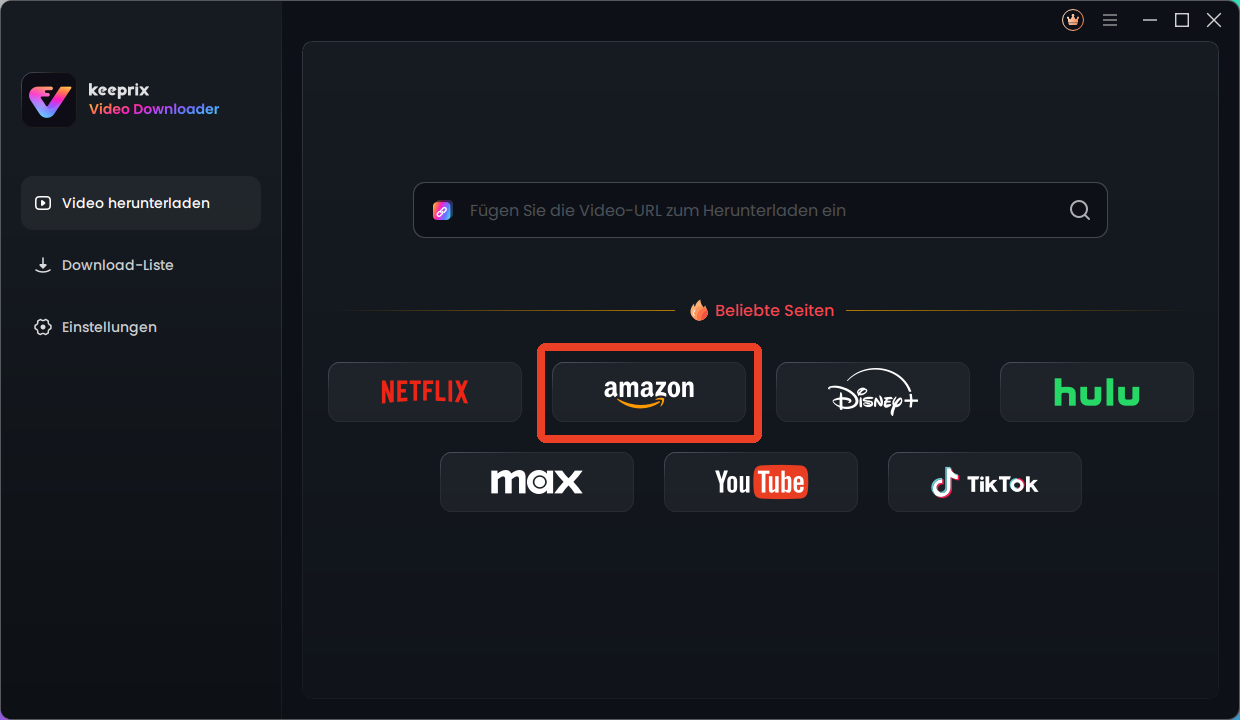
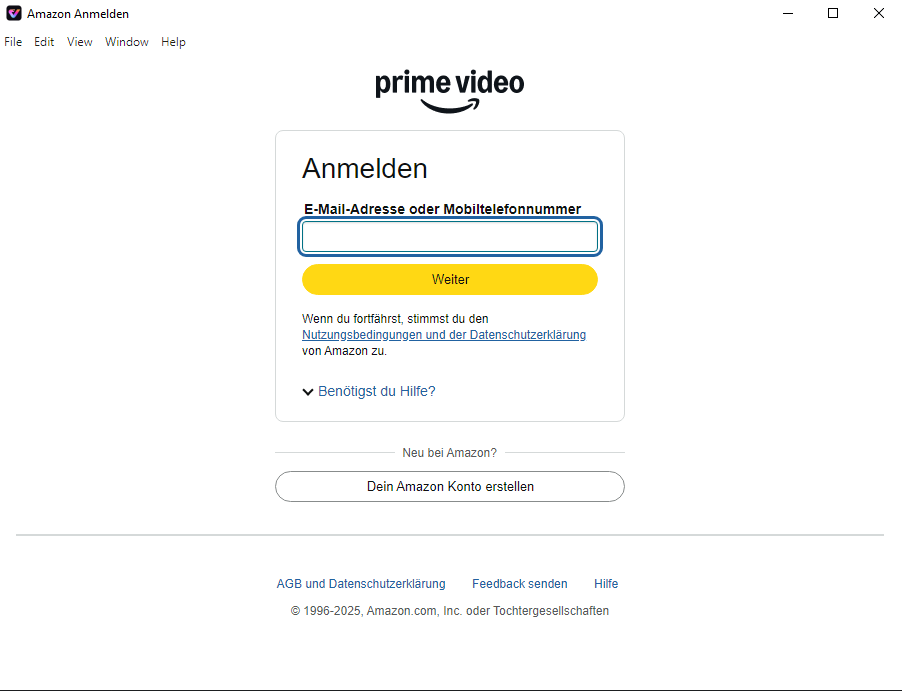
Anmeldung für Amazon Prime
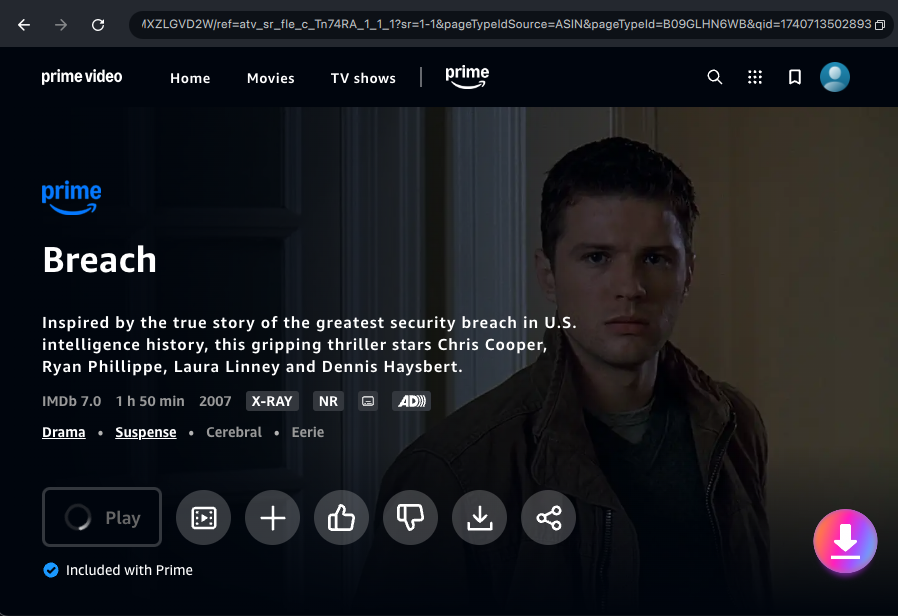
Mehr Erfahren:
Wie kann ich Amazon Prime im Fernsehen anschauen?
Ist Netflix auf Nintendo Switch verfügbar?
Möchten Sie Netflix Filme oder Serien offline schauen? So geht’s
Zusammenfassung
Es ist klar, dass das Herunterladen von Serien und Filmen auf Plattformen wie Amazon Prime immer wichtiger wird. Die drei vorgestellten Methoden haben jeweils ihre Vor- und Nachteile. Während die integrierte Download-Funktion und die manuelle Aufnahme nicht alle Anforderungen erfüllen, bietet Keeprix eine sichere, langanhaltende und effiziente Lösung. Mit nur wenigen Klicks können Sie hochauflösende Serien dauerhaft auf Ihrem PC/Mac speichern.

Keeprix Video Downloader
- Laden Sie Streaming-Videos auf Windows und Mac herunter.
- Keine Beschränkung für die heruntergeladenen Videos.
- Unterstützt das Herunterladen von Netflix, Amazon Prime und mehr.
- Bis zu 4K-Videos ohne DRM-Schutz.



